Comment protéger un dossier Dropbox par un mot de passe sous Windows et Mac
Pouvez-vous protéger un dossier Dropbox par un mot de passe ?
Très souvent, nous utilisons Dropbox pour un stockage sécurisé et pour accéder à nos fichiers et dossiers sur n'importe quel appareil. Mais de nombreux utilisateurs craignent que trop d'informations n'entraînent une fuite d'informations et le danger d'être espionné. Découvrez ci-dessous des solutions rapides.
Comment protéger un dossier Dropbox par mot de passe sur PC et Mac (5 façons)
Dans cette partie, nous allons vous montrer comment définir des mots de passe pour Dropbox sur Windows et Mac. La plupart des méthodes disponibles permettent de protéger votre lien de partage des regards indiscrets. Mais si vous cherchez des moyens de rendre un dossier privé, nous vous recommandons d'utiliser le logiciel tiers de la méthode 2.
Méthode 1. Modifiez les paramètres de partage
Dropbox dispose d'une fonction de protection par mot de passe. Cette fonction est conçue pour le partage de liens. Si vous partagez le dossier avec une protection par mot de passe, seules des personnes spécifiques peuvent accéder au fichier. Les autres personnes doivent saisir le mot de passe si elles veulent consulter le document. Suivez les étapes simples pour définir un mot de passe pour le lien de partage :
Étape 1. Visitez le site Dropbox.com et connectez-vous à votre compte.
Étape 2. Recherchez le fichier ou le dossier que vous souhaitez partager. Puis sélectionnez l'option Partager à côté du dossier.
Étape 3. Cliquez sur Paramètres des liens.
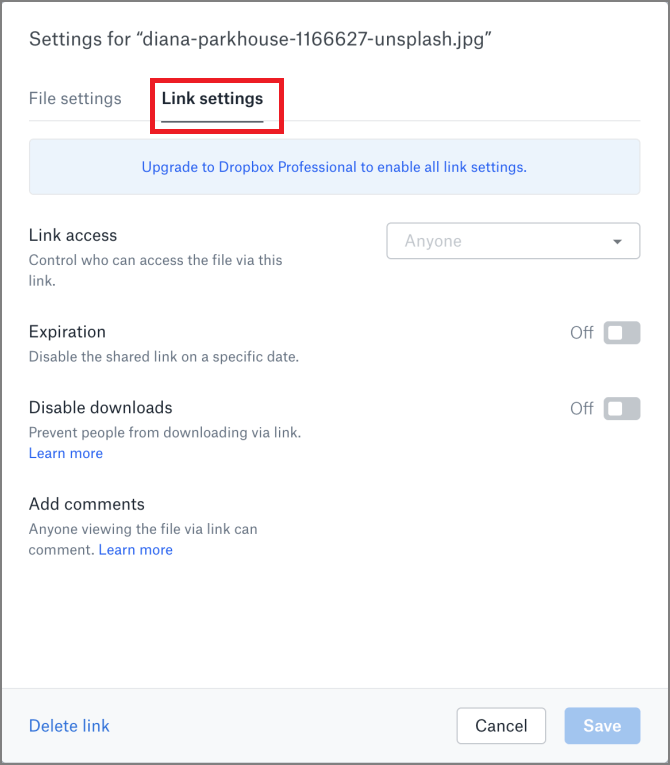
Étape 4. Sélectionnez Seules les personnes ayant le mot de passe.
Étape 5. Naviguez jusqu'à Définir un mot de passe et saisissez le mot de passe pour protéger le lien partagé.
Étape 6. Cliquez sur Enregistrer les paramètres.
Étape 7. Envoyez le lien de protection du mot de passe à un autre utilisateur sur Dropbox ou vous pouvez copier et coller le lien partagé dans un e-mail.
Méthode 2. Utilisez un logiciel tiers simple
Dropbox ne dispose pas de fonctionnalités permettant de protéger votre dossier par un mot de passe. Ne vous inquiétez pas. EaseUS LockMyFile est un outil de verrouillage de dossier facile et fiable pour protéger les dossiers Dropbox avec des mots de passe. Vous pouvez télécharger le logiciel, verrouiller le dossier avec un mot de passe, puis télécharger les fichiers vers Dropbox.
Découvrez plus de fonctionnalités de EaseUS LockMyFile :
- Verrouillez les fichiers/dossiers/disques avec des mots de passe pour assurer la sécurité de vos données.
- Faites en sorte que vos fichiers/dossiers/disques soient protégés. Les fichiers protégés en écriture peuvent être lus, mais personne ne peut les renommer, les modifier ou les supprimer.
- Surveillez votre dossier et votre disque pour les opérations de modification.
Etape 1. Lancez EaseUS LockMyFile, entrez l'email valide, et définissez le mot de passe pour vous enregistrer.
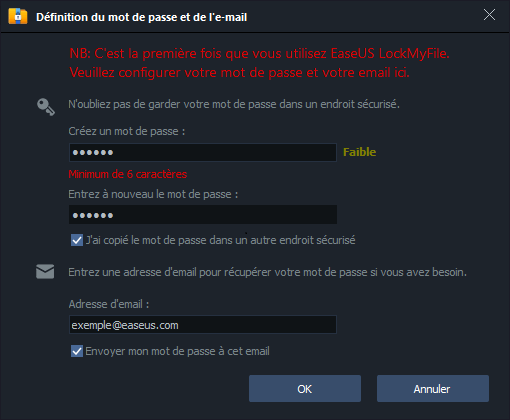
Etape 2. Cliquez sur Protéger le fichier sous le Disque Local. Sélectionnez Protéger le fichier, Protéger le dossier ou Protéger le disque dans le panneau de droite.
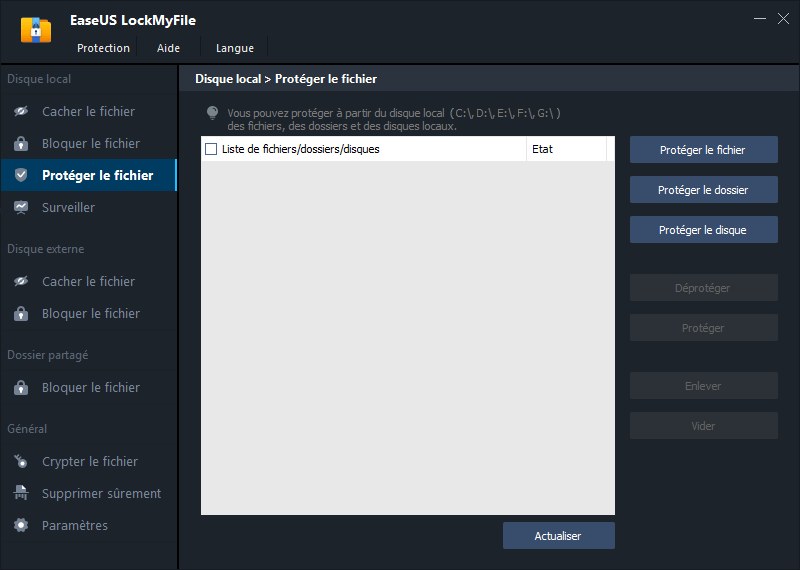
A. Ajoutez le(s) fichier(s) ou le dossier à partir de l'emplacement spécifique.
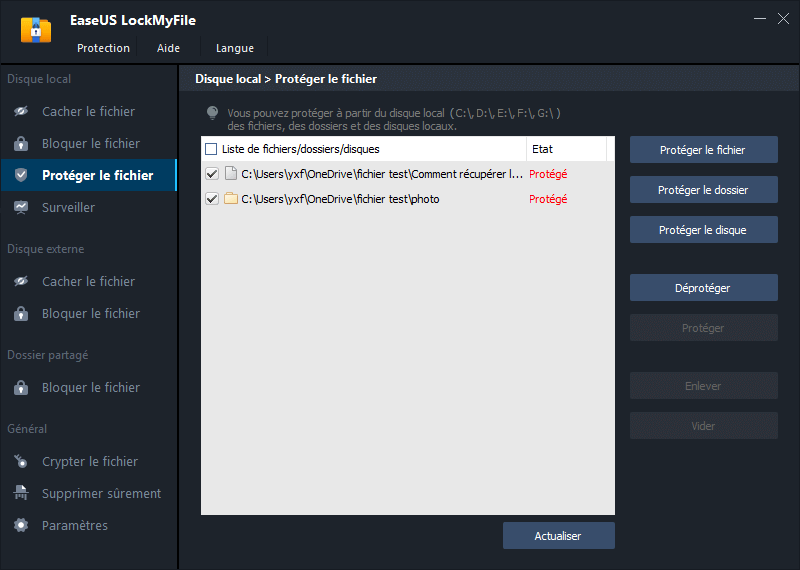
B. Clquez sur Protéger le disque pour ajouter le lecteur que vous voulez protéger. Sélectionnez le lecteur et cliquez sur OK.
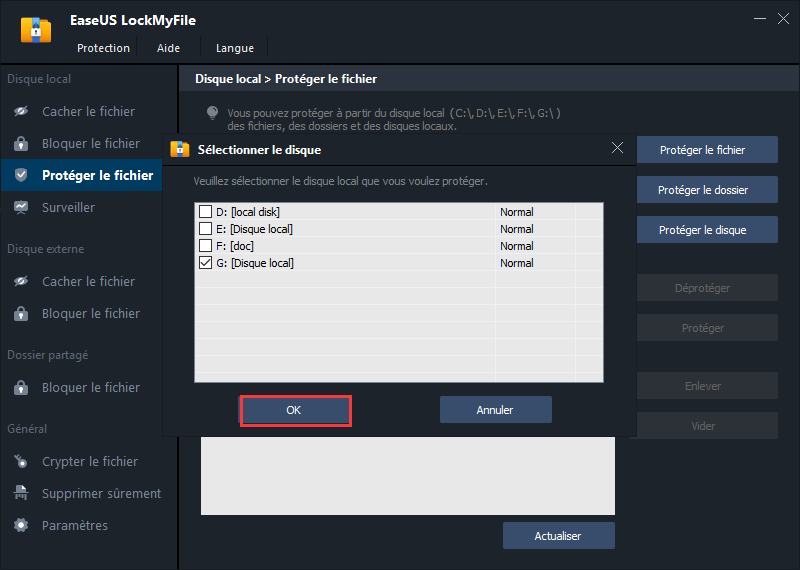
Etape 3. Vérifiez et confirmez les fichiers, le dossier et le disque que vous voulez protéger.
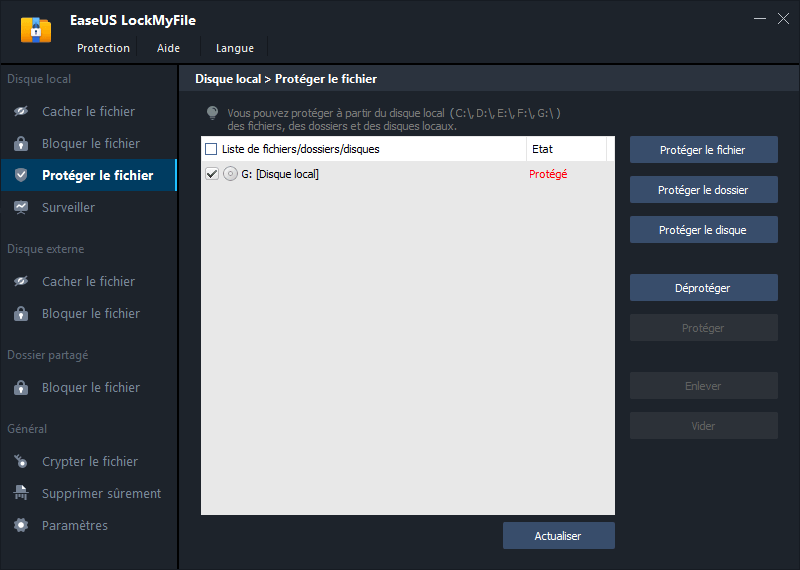
Remarque:
Si vous souhaitez déprotéger les fichiers, le dossier ou le lecteur sélectionnés, cochez les données cibles et cliquez sur le bouton Déprotéger.
Lire aussi :
Comment protéger un dossier Google Drive par un mot de passe sur PC et Android
Méthode 3. Définissez la date d'expiration du lien partagé
Même si vous avez envoyé le lien partagé, vous pouvez également contrôler l'expiration du fichier en définissant la date d'expiration.
Étape 1. Allez sur Dropbox.com et connectez-vous à votre compte.
Étape 2. Sélectionnez le bouton Partager à côté du nom du fichier ou du dossier.
Étape 3. Cliquez sur Paramètres des liens.
Étape 4. Allez dans Expiration et cliquez sur le bouton pour l'activer.
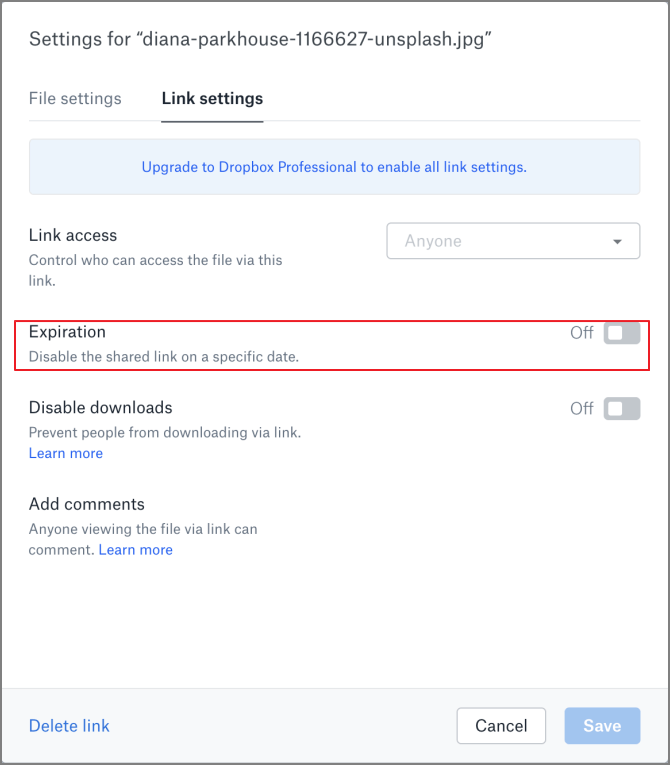
Étape 5. Sélectionnez la date à laquelle vous souhaitez que le lien partagé expire.
Étape 6. Cliquez sur Enregistrer.
Méthode 4. Désactiver les téléchargements pour un lien partagé
Si votre fichier ou dossier ne nécessite pas d'être téléchargé, vous pouvez désactiver l'option de téléchargement pour empêcher le téléchargement facile. Les destinataires peuvent uniquement prévisualiser le fichier.
Étape 1. Connectez-vous à dropbox.com.
Étape 2. sélectionnez les fichiers que vous souhaitez partager.
Étape 3. Passez la souris sur le nom du fichier et cliquez sur le bouton Partager.
Étape 4. Cliquez sur Paramètres et activez l'option Désactiver le téléchargement.
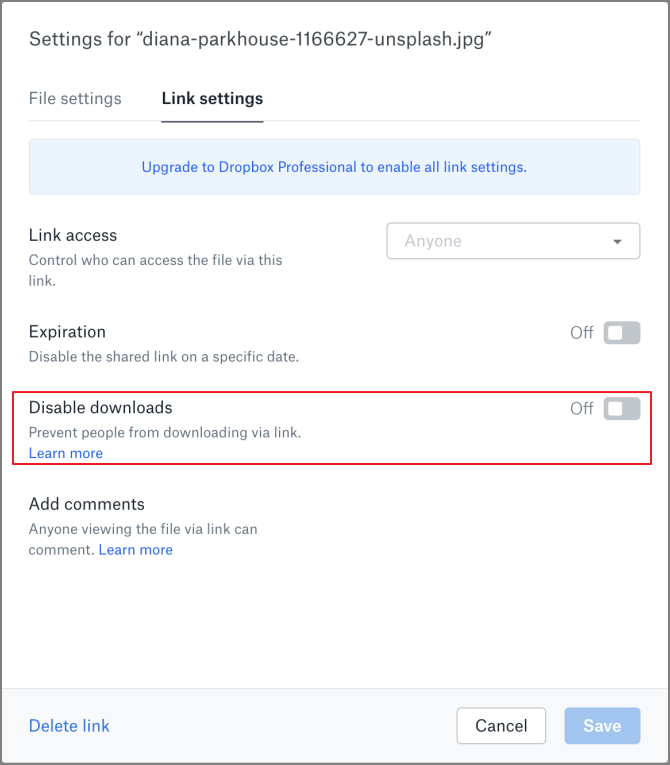
Méthode 5. Configurez l'authentification à deux facteurs
L'authentification à deux facteurs est une deuxième couche de sécurité en plus d'un mot de passe ou d'un code PIN. Après vous être connecté avec un mot de passe, vous saisissez un code de vérification numérique envoyé à votre appareil mobile pour prouver votre identité.
Étape 1. Connectez-vous à votre compte Dropbox.
Étape 2. Cliquez sur votre avatar.
Étape 3. Allez dans Paramètres> Cliquez sur l'onglet Sécurité > Activez la vérification en deux étapes.
Étape 4. Cliquez sur Démarrer et saisissez à nouveau le mot de passe.
Étape 5. Choisissez le moyen d'obtenir le mode de sécurité : message texte ou application d'authentification.
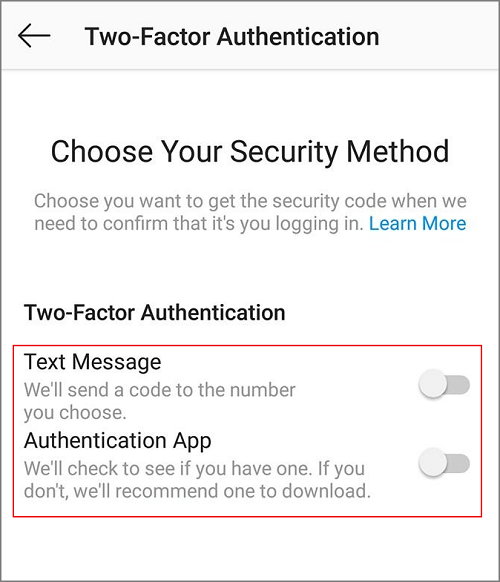
Comment protéger un dossier Dropbox sur Android (2 façons)
A défaut des utilisateurs d'ordinateurs, de plus en plus de mobinautes préfèrent stocker leurs données sur leur téléphone. Alors, comment définir un mot de passe pour Dropbox ? Voici les étapes simples à suivre :
1 - Définir le mot de passe pour un lien partagé
Étape 1. Ouvrez l'application Dropbox.
Étape 2. Ouvrez le fichier pour lequel vous voulez définir un mot de passe pour le lien partagé, prévisualisez le fichier.
Étape 3. Appuyez sur l'icône "..." dans le coin supérieur droit.
Étape 4. Appuyez sur Gérer l'accès > Afficher les paramètres des liens > Accès aux liens > Personnes avec mot de passe
Étape 5. Définissez un mot de passe et cliquez sur Terminer.
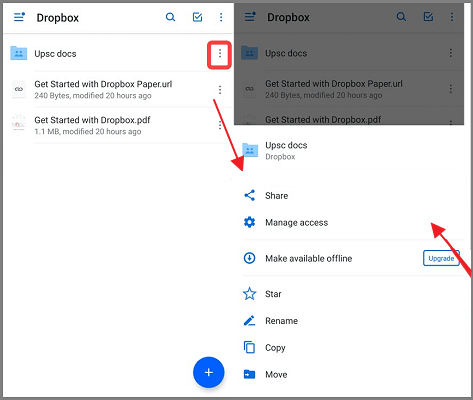
2 - Définir le lien d'expiration du lien partagé
Étape 1. Ouvrez l'application Dropbox.
Étape 2. Prévisualisez un fichier et appuyez sur l'option "..." dans le coin supérieur droit.
Étape 3. Appuyez sur le bouton Partager, cliquez sur Gérer l'accès et cliquez sur paramètres du lien
Étape 4. Activez l'option d'expiration .
Étape 5. Choisissez les données pour faire expirer le lien partagé.
Étape 6. Cliquez sur Terminer.
Conclusion
Il existe 5 méthodes pour protéger vos données sur Windows et Mac, et 2 méthodes sur Android. Nous espérons que ces solutions rapides vous permettront de protéger vos données des regards indiscrets.
Articles liés
-
![Lionel]() Lionel/2025-08-29
Lionel/2025-08-29
-
Comment verrouiller un disque dans Windows 10 avec ou sans BitLocker
![Lionel]() Lionel/2025-08-29
Lionel/2025-08-29
-
Comment protéger un dossier Google Drive par un mot de passe sur PC et Android
![Nathalie]() Nathalie/2025-08-29
Nathalie/2025-08-29
-
5 meilleurs logiciels de verrouillage de dossiers pour Windows 10
![Lionel]() Lionel/2025-08-29
Lionel/2025-08-29





